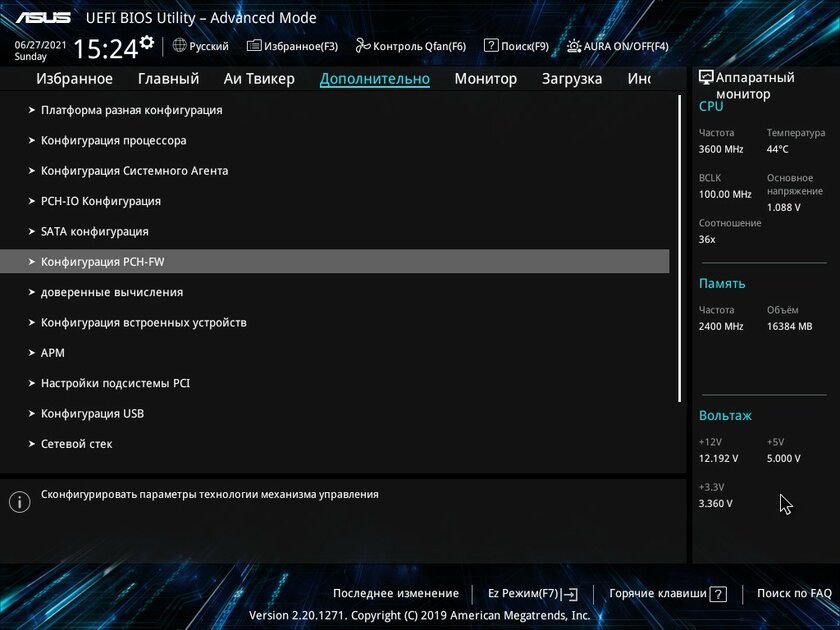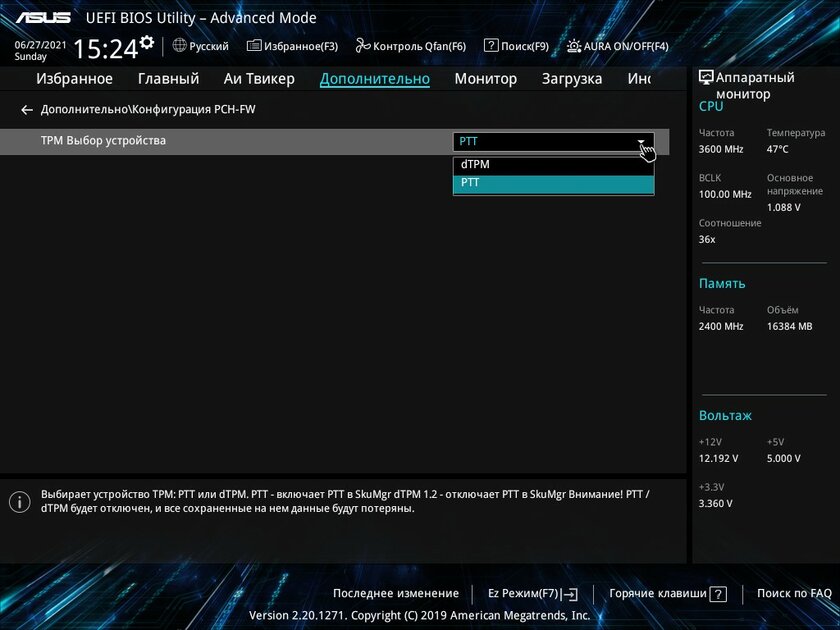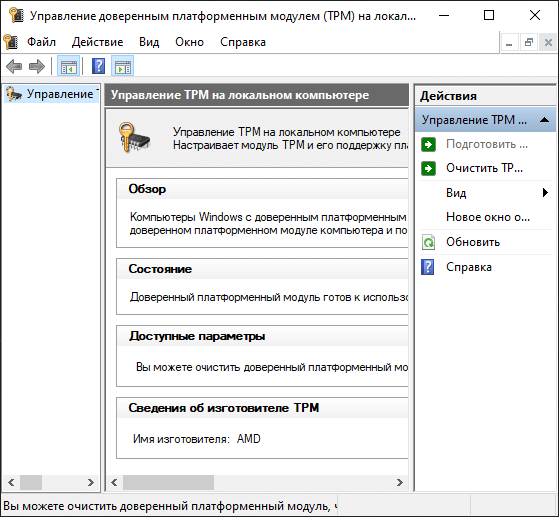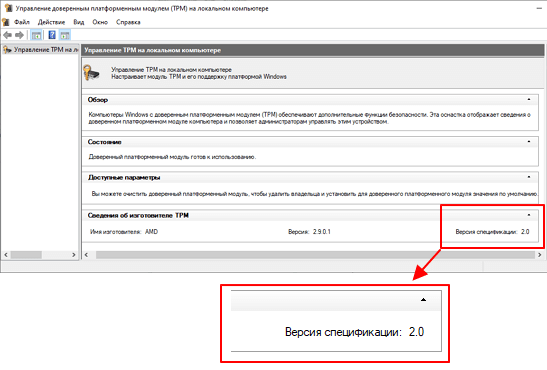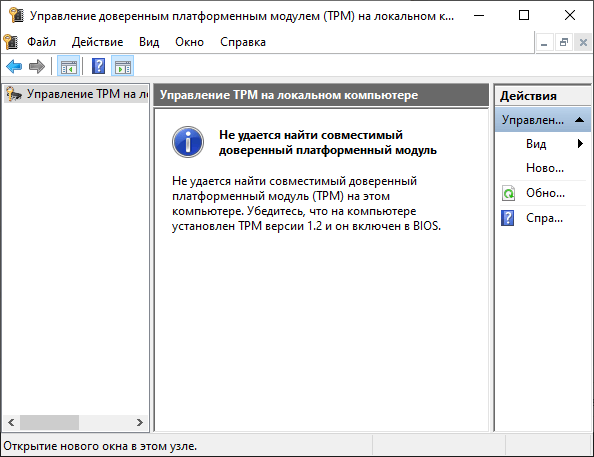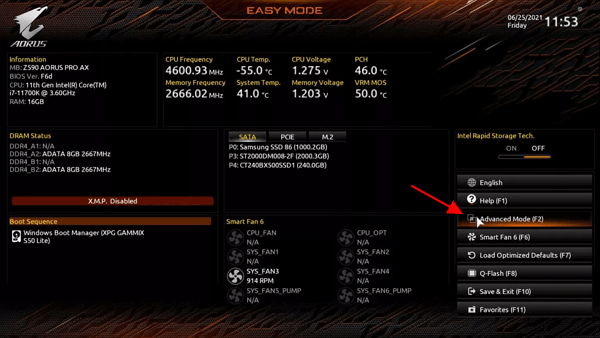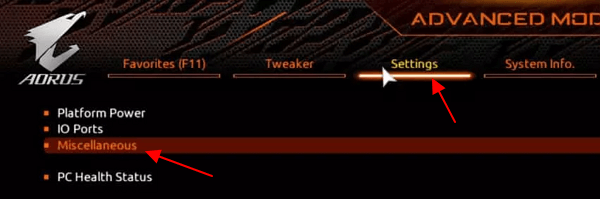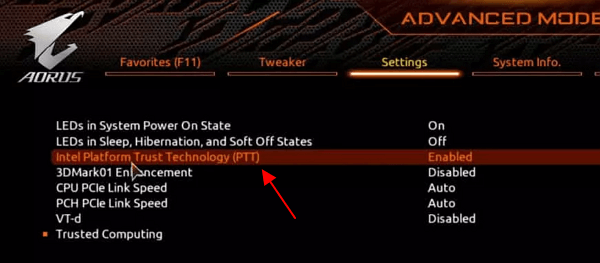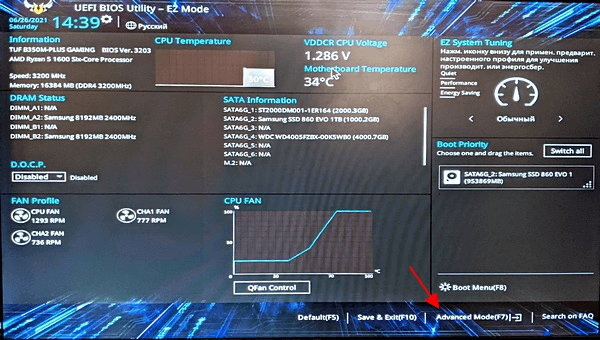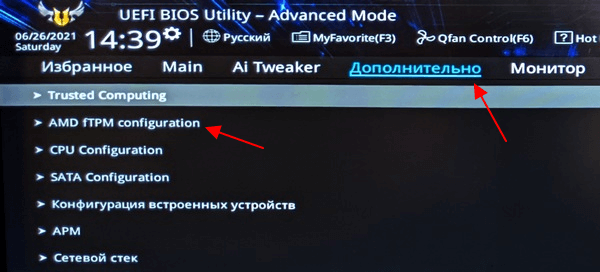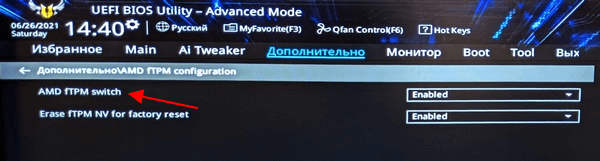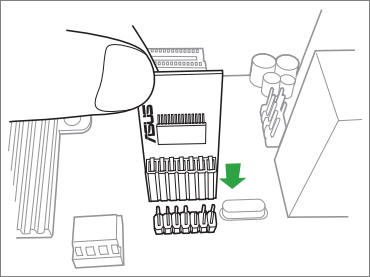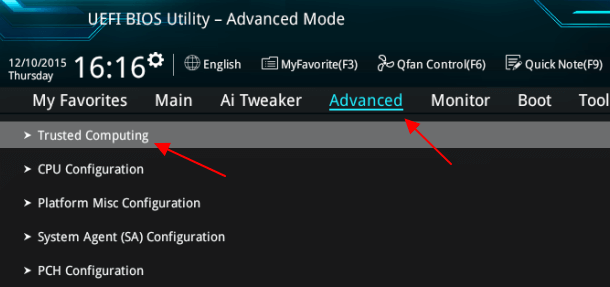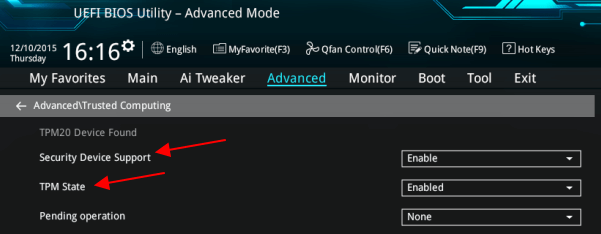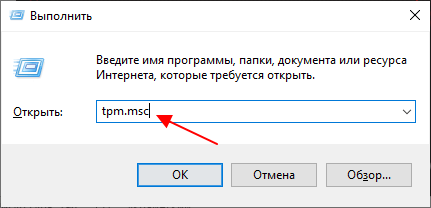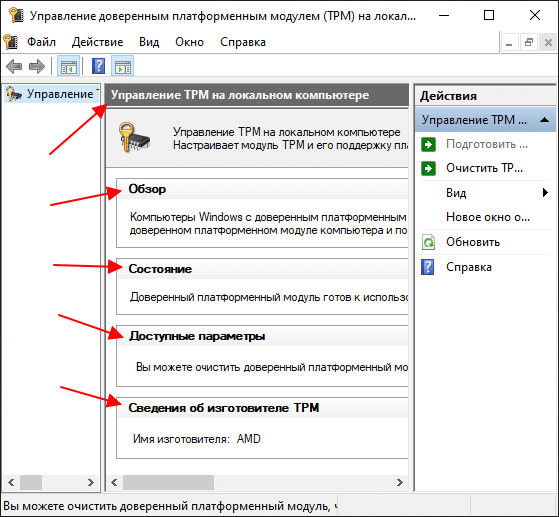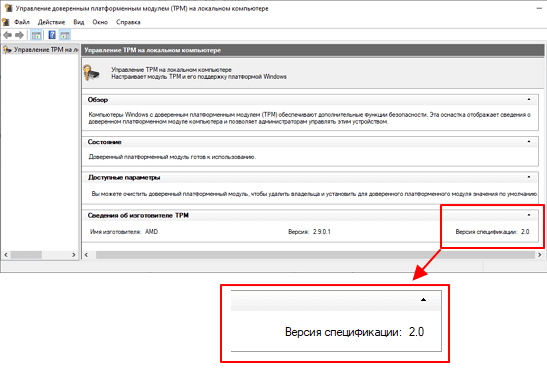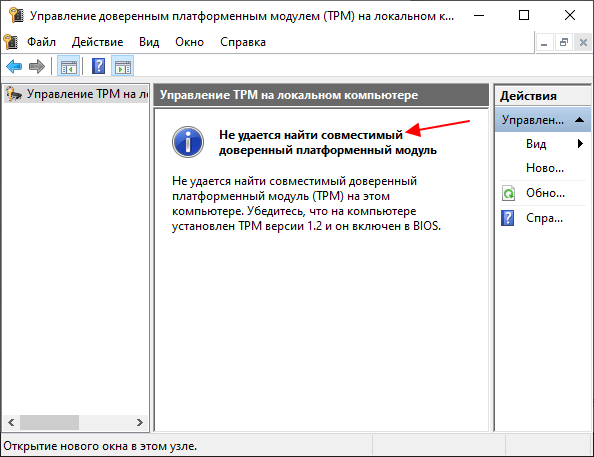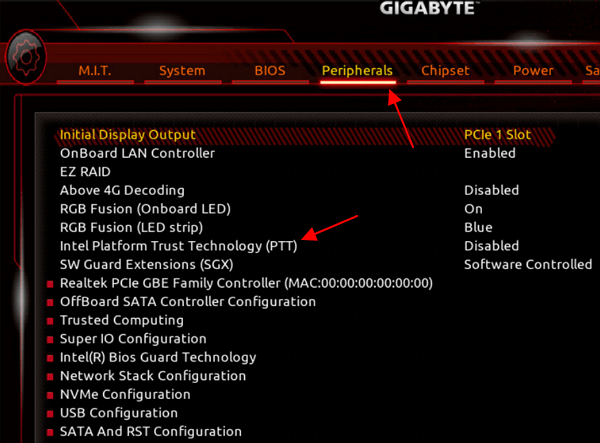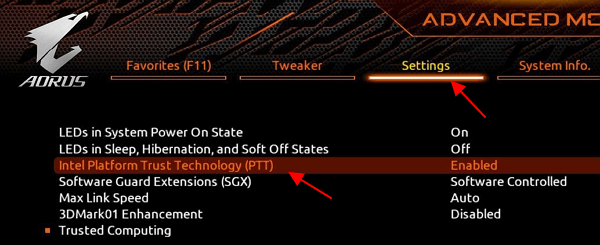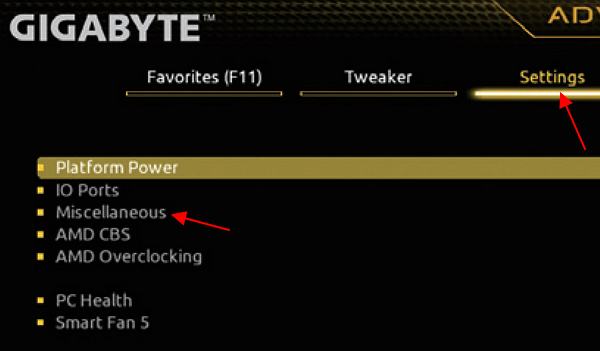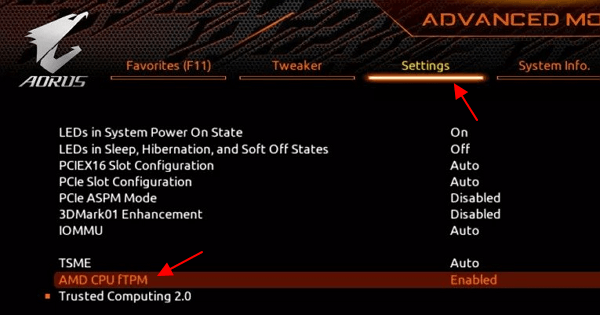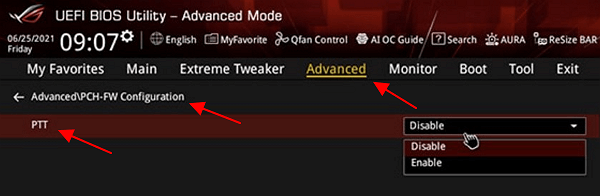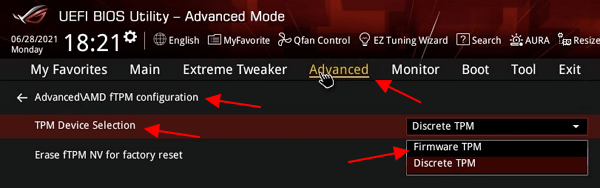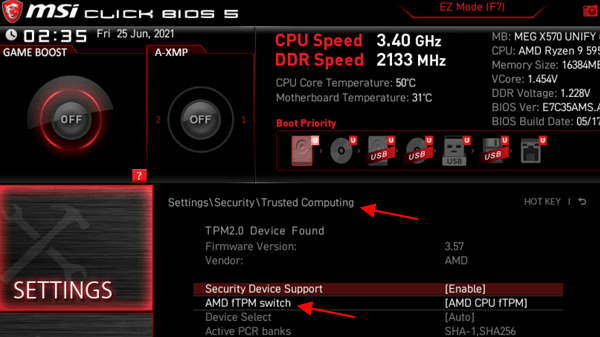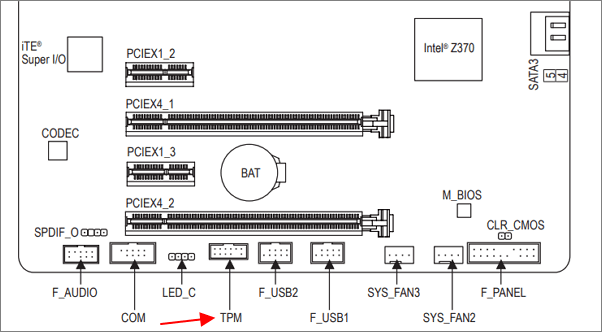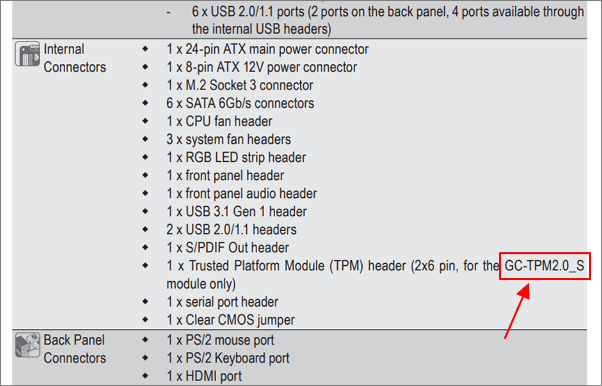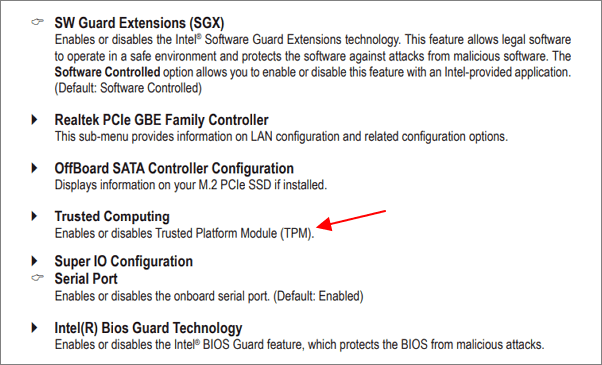Tpm availability что это в биосе
Для Windows 11 покупать TPM 2.0 не нужно — его можно легко эмулировать. Как это сделать
После того, как в сеть слили образ Windows 11, многие столкнулись с проблемой установки новой версии операционной системы Microsoft и впервые узнали о том, что такое Trusted Platform Module (TPM). Уже после официального анонса компания опубликовала системные требования Windows 11, и там действительно присутствовал некий модуль безопасности TPM версии 2.0. Буквально на следующий день владельцы ПК штурмовали магазины в поисках недостающего чипа, а предприимчивые продавцы резко взвинтили цены на них. Несмотря на это, практически все запасы внешних модулей TPM были распроданы. При том, что это очень нишевое устройство, которое выпускается специально под разъёмы каждого отдельного производителя материнских плат. Если вам не удалось заполучить аппаратный модуль TPM, переживать не стоит — вполне возможно, он вам не понадобится.
Содержание
Поддержка TPM может быть встроена прямо в процессор
Аппаратный чип TPM считается наиболее защищенной версией механизма безопасности. Он припаивается непосредственно к материнской плате (обычно встречается в платах для корпоративного использования) или подключается к ней отдельным модулем.
Как оказалось, поддержка TPM встроена прямо в современные процессоры Intel и AMD, и они отлично могут эмулировать работу этих чипов. Более того, для Windows 11 вообще нет никакой разницы, используется ли в системе аппаратный криптографический модуль или его функции реализованы в процессоре. В случае софтверного TPM код выполняется не во внешнем чипе, а в самом процессоре, поэтому его роль выполняет CPU.
Возникает вопрос: какие именно процессоры поддерживают эмуляцию TPM? Microsoft уже опубликовала полный список всех совместимых с Windows 11 процессоров (AMD, Intel и Qualcomm), и в нём каждый уже включает софтверную реализацию TPM. У AMD такая технология называется fTPM (Firmware Trusted Platform Module), она доступна, начиная с серии Ryzen 2500. Что касается Intel, то её технология носит название iPPT (Intel Platform Protection Technology) и присутствует в процессорах Core 4-го поколения и выше.
Как включить эмуляцию TPM в UEFI
Практически все современные материнские платы на чипсетах Intel и AMD содержат функцию программного модуля TPM, но проблема в том, что по умолчанию эта функция всегда отключена. С такой же вероятностью будет отключена и аппаратная реализация чипа. Поэтому делаем следующее (на примере материнской платы ASUS):
На разных материнских платах настройки UEFI могут отличаться, но непринципиально, а сама опция может называться по-разному: TPM, TPM Device, Trusted Platform Module, Security Chip, fTPM и PTT. Если возникнут трудности, рекомендую воспользоваться поиском.
Microsoft: Как проверить, поддерживает ли ваш компьютер TPM 2.0
Хотя на практике Windows 11 можно будет установить на компьютеры с TPM 1.2, в этом случае функциональность может быть ограничена.
Еще в 2016 году Microsoft заявляла, что все новые компьютеры должны поддерживать TPM 2.0, и эта функциональность должны быть включена. Существующие устройства на тот момент не были затронуты данным решением.
Теперь с запуском Windows 11 настает еще одна волна по интеграции TPM 2.0 в устройствах Windows. Microsoft утверждает, что большинство устройств, проданных за последние 5 лет, поддерживают TPM 2.0. Компания отмечает, что доверенный платформенный модуль требуется для работы таких функций безопасности, как Bitlocker или Windows Hello.
Microsoft признает, что TPM 2.0 может быть отключен на устройствах, где эта функция поддерживается. Windows 11 нельзя будет установить на такие компьютеры, даже если соблюдены все остальные системные требования.
Компания опубликовала официальное руководство, которое помогает выяснить, включен ли TPM и помогает включить его на устройствах, где физически присутствует микросхема.
Как проверить, поддерживает ли ваш компьютер TPM 2.0
Пользователи Windows 10 могут проверить поддержку TPM 2.0 двумя способами:
1 Способ
2 Способ
Для второго способа нужно будет воспользоваться консолью «Управление доверенным платформенным модулем (TPM) на локальном компьютере».
Если данная секция панели не отображается и вы получаете ошибку «Не удается найти совместимый доверенный платформенный модуль», то микросхема TPM отсутствует на материнской плате устройства или отключена в BIOS.
Как включить TPM 2.0 на вашем компьютере
Microsoft рекомендует пользователя перейти в Параметры > Обновление и безопасность > Восстановление > Перезагрузить сейчас, чтобы проверить UEFI BIOS. При следующем запуске ПК отобразится меню, в котором вам нужно будет перейти в раздел Устранение неполадок > Дополнительные параметры > Настройки прошивки UEFI > Перезагрузить, чтобы устройство загрузило настройки UEFI при следующем перезапуске.
Дальнейшие действия зависят от производителя и модели материнской платы. Иногда настройки можно найти в разделах BIOS с названиями Advanced, Security или Trusted Computing. Опция включения TPM также не стандартизирована — функция может обозначаться как Security Device, Security Device Support, TPM State, AMD fTPM switch, AMD PSP fTPM, Intel PTT или Intel Platform Trust Technology.
Не все устройства Windows совместимы с новой операционной системой Windows 11. Некоторые просто не соответствуют системным требованиям, у других отключен нужный функционал в BIOS. Реализация поддержки TPM в BIOS хаотична и не стандартизирована. Пользователям с небольшим опытом будет сложно узнать, поддерживается ли TPM и можно ли его включить в BIOS компьютера. Подробные руководства о поддержке Windows 11 и способах включения TPM 2.0 доступны на сайтах разработчиков:
Что такое TPM 2.0 для Windows 11
После анонса операционной системы Windows 11 многие пользователи начали интересоваться, что такое TPM модуль, который необходим для поддержки этой новой ОС.
В данной статье мы расскажем, что такое TPM 2.0, как проверить его наличие на компьютере, а также как установить и включить TMP модуль в настройках BIOS.
Что такое TPM модуль
TPM или Trusted Platform Module (Доверенный Платформенный Модуль) – это спецификация, которая описывает специальный процессор, предназначенный для безопасного хранения ключей шифрования и защиты информации. Например, в данном чипе могут храниться ключи для шифрования жесткого диска при помощи технологии Bitlocker.
Спецификация может быть реализована в виде отдельного физического процессора или в виде программной эмуляции на базе прошивки BIOS. Программная эмуляция TPM 2.0 присутствует на большинстве современных материнских плат для процессоров Intel и AMD.
Аппаратные TPM модули для материнских плат разных производителей.
Также многие материнские платы поддерживают установку отдельных физических чипов, которые выглядят как небольшая плата, подключаемая к через специальный разъем. Такие платы с чипами выпускаются производителями материнских плат специально под свое оборудование и не являются универсальными. Поэтому при покупке отдельного модуля нужно уточнять, подходит ли он к вашей материнской плате.
Как проверить наличие TPM 2.0 для Windows 11
Для того чтобы проверить наличие TPM 2.0 на компьютере можно воспользоваться встроенной программой для работы с TPM, которая доступна на Windows 10. Для этого нужно нажать комбинацию клавиш Win-R и выполнить команду « tpm.msc ».
В результате откроется окно « Управление доверенным платформенным модулем на локальном компьютере ». Если на компьютере есть TPM модуль, то здесь будут доступны настройки TPM на локальном компьютере. В центральной части окна будет информация о модуле, а справа кнопки « Подготовить » и « Очистить ».
Если TPM модуль отсутствует или он отключен в BIOS, то данном окне будет отображаться надпись « Не удается найти совместимый доверенных платформенный модуль ».
В этом случае нужно открыть настройки BIOS, включить модуль TPM и еще раз выполнить команду « tpm.msc », для того чтобы проверить состояние модуля.
Больше информации в статьях:
Как включить TPM 2.0 в BIOS
В большинстве современных материнских плат от Intel и AMD есть программная реализация TPM, которую можно включить в BIOS. Для этого нужно зайти в настройки BIOS, найти там соответствующую функцию и включите ее. Програмная реализация обычно называется:
Потом открыть раздел « Settings – Miscellaneous ».
И включить функцию « Intel Platform Trust Technology (PTT) ».
А потом перейти в раздел « Дополнительно – AMD fTPM configuration ».
Здесь нужно включить опцию « AMD fTPM swich ».
После включения Intel PPT или AMD fTPM загрузитесь в Windows 10 и выполните команду « tpm.msc ». Если все было сделано правильно, то в окне окно « Управление доверенным платформенным модулем » должны появиться настройки.
Подробно о включении TPM 2.0 на:
Как установить TPM модуль
Для начала нужно установить сам TPM модуль на материнскую плату. Для установки используется специальный разъем, который должен быть предусмотрен на материнской плате.
После установки TPM модуля нужно включить компьютер и войти в BIOS. В случае материнской платы от ASUS нужно перейти в режим « Advanced Mode (F7) » и открыть раздел « Advanced – Trusted Computing ».
Дальше нужно включить слудующие функции и сохранить настройки BIOS:
После установки и включения TPM модуля загрузитесь в Windows 10 и выполните команду « tpm.msc ». Если модуль заработал, то в окне окно « Управление доверенным платформенным модулем » должны отобразиться настройки.
Возможно вам будет интересно:
Создатель сайта comp-security.net, автор более 2000 статей о ремонте компьютеров, работе с программами, настройке операционных систем.
Задайте вопрос в комментариях под статьей или на странице «Задать вопрос» и вы обязательно получите ответ.
хотел узнать на z97 есть ли етот тпм, оказалься что есть
спасибо
Скорее всего, у вас есть только поддержка внешнего модуля, программная эмуляция Intel PTT вроде как только с 8 поколения Интел, а AMD fTPM с 1 поколения Ryzen.
Но, это пока не точно. Не получается найти информацию, с какого момента появилась программная эмуляция TPM.
В России и Китае для работы Windows 11 он вроде так и не понадобится, но я все равно включил в Биосе (проц. Райзен 3100) TPM. Виртаулизацию тоже включил — вроде необходима для работы антивируса. Скажите, насколько TPM необходимая вещь?
Пока неизвестно точно. Возможно, TPM будет отключен только для готовых компьютеров, которые продаются вместе с Windows, а для самостоятельной установки это требование останется.
Домашние пользователи ССД или винчестер не шифруют. Но будет ли полезна ТРМ для хранения браузером паролей например, и шифрованного Интернет соединения?
на m5a99x evo r2.0 как включить TPM.
Поддержку по конкретным моделям нужно уточнять в инструкции к материнской плате. Ищите в Google название платы, переходите на сайт производителя, дальше раздел «Поддержка — Руководства и документация». Там всегда есть инструкция (user manual) в формате PDF. Открываете и ищите по словам «TPM» и «PTT».
Как включить TPM 2.0 в BIOS
TPM 2.0 – является одним из основных требований операционной системы Windows 11, которая была недавно представлена компанией Microsoft. Без TPM 2.0 и Secure Boot установка или обновление до Windows 11 будет невозможно.
Поэтому многих пользователей заинтересовало, как включить TPM 2.0 в BIOS материнской платы и что для этого необходимо. В данной статье мы расскажем, как проверить включен ли TPM на компьютере, как его включить в BIOS и как подобрать и установить внешний TPM модуль для материнской платы.
Как проверить включен ли TPM на компьютере
Перед тем, как что-либо предпринимать, стоит уточнить текущее состояние TPM на вашем компьютере. Возможно, уже все включено и работает. В этом случае для обновления до Windows 11 ничего делать не придется.
Чтобы узнать включен ли TPM на компьютере нужно воспользоваться программой « Управление доверенным платформенным модулем на локальном компьютере », которая входит в состав операционной системы Windows 10. Для этого нужно открыть меню « Выполнить » (комбинация клавиш Win-R ) и ввести команду « tpm.msc ».
Если модуль включен и все работает, то вы увидите несколько блоков с информацией:
Также в правой части окна будут кнопки « Подготовить » и « Очистить ».
Самым интересным здесь является блок « Сведения об изготовителе ». В нем должна быть указана версия спецификации, которой соответствует ваш TPM модуль. Для работы Windows 11 нужна версия 2.0.
Если же у вас нет TPM модуля или он отключен, то в окне будет отображаться ошибка « Не удается найти совместимый доверенных платформенный модуль ».
Наличие данной ошибки означает, что компьютер пока не готов к установке Windows 11. Вам нужно установить внешний модуль либо включить эмуляцию TPM в BIOS материнкой платы.
Подробнее в статье:
Как включить эмуляцию TPM в BIOS
Если у вас относительно новый компьютер (до 4-х лет), то есть большая вероятность, что ваша материнская плата поддерживает программную эмуляцию TPM 2.0. В BIOS данная функция называется:
При наличии такой функции ее можно просто включить в настройках BIOS, без установки внешних модулей.
Процесс включения эмуляции TPM очень отличается в зависимости от производителя. Поэтому для получения точной информации необходимо обращаться к инструкции к материнской плате. Ниже мы рассмотрим несколько примеров, которые помогут сориентироваться с включением эмуляции TPM 2.0 на материнских платах GIGABYTE, ASUS и MSI.
GIGABYTE
На платах GIGABYTE программная эмуляция доступна на материнских платах с чипсетами Intel X299, C621, C236, C232, C246, 200, 300, 400 и 500, а также платах с чипсетами AMD 300-й, 400-й, 500-й и TRX40-й серии. Ниже показано, как включить программную эмуляция TPM 2.0 на разных материнских платах GIGABYTE и GIGABYTE AORUS.
Intel
Peripherals – Intel Platform Trust Technology (PTT)
Settings – Intel Platform Trust Technology (PTT).
Settings – Miscellaneous – AMD CPU fTPM.
Settings – AMD CPU fTPM.
Подробнее в статье:
На материнских платах ASUS программная эмуляция модуля работает на материнских платах с чипсетами Intel 300, 400, 500, X299, C246, C422, C621, W480, а также AMD 300, 400, 500, TRX40 и WRX80. Ниже примеры включения TPM 2.0 на разных материнских платах от ASUS.
Intel
Advanced – PCH-FW Configuration – PTT.
Advanced – AMD fTPM configuration – Firmware TPM.
Подробнее в статье:
На платах от MSI программная эмуляция модуля поддерживается материнскими платами с чипсетами Intel 100, 200, 300, 400, 500, X299, а также AMD 300, 400, 500, TRX40 и X399. Ниже показаны примеры включения TPM 2.0 на разных материнских платах от MSI.
Intel
Settings – Security – Trusted Computing – TPM Device Selection – PTT.
Settings – Security – Trusted Computing – AMD fTPM switch – AMD CPU fTPM.
Подробнее в статье:
Внешний TPM модуль для материнской платы
Если ваша материнская плата не поддерживает эмуляцию TPM, то единственным вариантом остается установка внешнего модуля. В этом случае также необходимо обращаться к инструкции к материнской плате.
На странице с характеристиками платы указано название TPM модуля, который поддерживается данной платой.
А на странице о настройках BIOS указано расположение и название опции, которая отвечает за включение внешнего TPM модуля.
Таким образом, из инструкции к материнской плате можно получить всю необходимую информацию об установке и включении TPM модуля в BIOS.
Возможно вам будет интересно:
Создатель сайта comp-security.net, автор более 2000 статей о ремонте компьютеров, работе с программами, настройке операционных систем.
Задайте вопрос в комментариях под статьей или на странице «Задать вопрос» и вы обязательно получите ответ.
На моей msi z170a tomahawk не включается. Т.е. в настройках включается, выбираю PTT, далее сохраняю настройки, ребут и… Ничего))
Там рядом есть опция «Security Device Support», попробуйте ее включить, если она выключена.
Нa asrock b550m-pro4. В биосе его включил, а система его все равно не видит. Кто знает, как решить?
Upd: проц рязань 5 3500x, включал ftpm
Это странно. Как проверяли, что система не видит? Посмотрите вот эту статью:
Обзор технологии доверенного платформенного модуля
Применяется к
В этом разделе для ИТ-специалистов описывается доверенный платформенный модуль (TPM) и его использование операционной системой Windows для управления доступом и проверки подлинности.
Описание компонента
Технология доверенного платформенного модуля (TPM) предназначена для предоставления аппаратных функций, связанных с безопасностью. Микросхема TPM — это защищенный криптографический процессор, предназначенный для выполнения криптографических операций. Микросхема имеет несколько физических механизмов обеспечения безопасности, которые делают ее устойчивой к несанкционированному вмешательству, и вредоносное программное обеспечение не может взломать функции безопасности TPM. Некоторые из основных преимуществ использования технологии TPM:
создание, сохранение и ограничение использования криптографических ключей;
технологию TPM можно использовать для проверки подлинности устройства с помощью уникального RSA-ключа TPM, записанного в модуль;
обеспечение целостности платформы за счет хранения измерений безопасности.
Самые распространенные функции TPM используются для оценки целостности системы, а также для создания и применения ключей. Во время загрузки системы загружаемый загрузочный код (в том числе встроенное ПО и компоненты операционной системы) можно проверить и записать в модуль TPM. Оценку целостности можно использовать для проверки запуска системы и подтверждения того, что ключ на основе TPM использовался, только когда система была загружена с правильным программным обеспечением.
Ключи на основе TPM можно настраивать различными способами. Например, можно сделать ключ на основе TPM недоступным за пределами модуля. Это удобно для защиты от фишинга, так как в этом случае ключ не может быть скопирован и использован без TPM. Ключи на основе TPM также можно настроить для ввода значения авторизации. Если число неудачных попыток авторизации слишком велико, TPM активирует свою логику защиты от атак перебором по словарю и предотвращает дальнейшие попытки подбора.
Разные версии TPM определены в спецификации организации TCG. Дополнительные сведения см. на веб-сайте TCG.
Автоматическая инициализация TPM в Windows
Начиная с Windows 10 и Windows 11 операционная система автоматически инициализирует TPM и берет его под контроль. Это означает, что в большинстве случаев мы не рекомендуем настраивать TPM с помощью консоли управления TPM, TPM.msc. Существует несколько исключений, в основном связанных со сбросом или чистой установкой на компьютере. Дополнительные сведения см. в разделе Удаление всех ключей из TPM. Мы больше не разрабатываем активно консоль управления доверенного платформенного модуля, начиная с Windows Server 2019 и Windows 10 версии 1809.
В некоторых корпоративных сценариях в Windows 10 версии 1507 и 1511 можно использовать групповую политику для резервного копирования значения авторизации владельца TPM в Active Directory. Состояние TPM сохраняется для разных установок операционной системы, поэтому данные TPM хранятся в Active Directory отдельно от объектов-компьютеров.
Практическое применение
На компьютерах с TPM можно устанавливать и создавать сертификаты. После настройки компьютера закрытый ключ RSA для сертификата привязывается к TPM и не может быть экспортирован. TPM также можно использовать в качестве замены смарт-картам, что сокращает затраты, связанные с созданием и оплатой смарт-карт.
Автоматизированная подготовка в TPM снижает стоимость развертывания TPM на предприятии. Новые API для управления TPM могут определить, требуется ли для подготовки TPM физическое присутствие специалиста для подтверждения запросов на изменение состояния TPM во время загрузки.
Антивредоносное программное обеспечение может использовать измеренные показатели состояния запуска операционной системы для подтверждения целостности компьютера с Windows 10, Windows 11 или Windows Server 2016. При этом запускается Hyper-V, чтобы убедиться, что центры обработки данных, использующие виртуализацию, не запускают недоверенные низкоуровневые оболочки. Вместе с сетевой разблокировкой BitLocker ИТ-администраторы могут передавать обновление, при этом компьютер не будет ожидать ввода ПИН-кода.
В TPM есть ряд параметров групповой политики, которые могут быть полезны в некоторых корпоративных сценариях. Дополнительные сведения см. в разделе Параметры групповой политики TPM.
Новые и измененные функции
Дополнительные сведения о новых и измененных функциях доверенного платформенного модуля в Windows см. в разделе Что нового в доверенном платформенном модуле?
Аттестация работоспособности устройства
Аттестация работоспособности устройства позволяет предприятиям установить отношение доверия на основе аппаратных и программных компонентов управляемого устройства. С помощью аттестации работоспособности устройства можно настроить MDM-сервер для запроса службы подтверждения работоспособности, что позволит или запретит доступ к безопасному ресурсу со стороны управляемого устройства.
На устройстве можно проверить следующее.
Предотвращение выполнения данных поддерживается и включено?
Шифрование диска BitLocker поддерживается и включено?
Безопасная загрузка поддерживается и включена?
Windows 11, Windows 10, Windows Server 2016 и Windows Server 2019 поддерживают подтверждение работоспособности устройства с помощью доверенного платформенного модуля 2.0. Поддержка доверенного платформенного модуля 1.2 была добавлена, начиная с Windows версии 1607 (RS1). Доверенный платформенный модуль 2.0 требует встроенного ПО UEFI. Компьютер с устаревшими BIOS и доверенным платформенным модулем 2.0 будет работать не так, как ожидалось.